Pomocou týchto tipov môžete zvýšiť produktivitu práce v programe Outlook
Pre nováčika alebo profesionála obsahuje Microsoft Outlookveľa funkcií, ktoré môžete použiť na zvýšenie svojej produktivity. Tu je niekoľko základných tipov na zlepšenie pracovného toku a produktivity pomocou aplikácie Outlook pre Mac, Office 365 alebo webových verzií.
Pravidlá nastavenia
Pravidlá vám môžu pomôcť automatizovať správu vášho účtublokovanie nevyžiadanej pošty alebo presun konkrétnych správ do priečinka. Napríklad by ste mohli nechať všetky správy od šéfa presunúť do konkrétneho priečinka, aby vám nikdy nechýbali. S plnou verziou Outlooku môžete vytvoriť dosť zložité pravidlá.
Toto je jednoduché pravidlo, podľa ktorého presúvam správy z priečinka príjemcu. Vyberte správu od príjemcu a potom kliknite na ikonu Domov kliknite na Pravidlá> Vytvoriť pravidlo.
Začiarknite políčko z príjemca potom skontrolujte Presunúť položku do priečinka. “ Vyberte existujúci priečinok alebo vytvorte nový. Vyberte ho a kliknite na OK. Pravidlo môžete spustiť okamžite alebo neskôr. Existujú pravidlá, ktoré môžete nastaviť na prijímanie upozornení, keď dostanete e-mail od konkrétneho príjemcu alebo správy s určitými slovami. Zistite, ako presunúť nové správy do konkrétneho priečinka.

Pred niekoľkými rokmi boli tiež na server Outlook.com pridané pokročilé pravidlá.
Použite farebné kategórie a vlajky
Na pomoc použite funkciu Farba a kategórieuprednostniť a sústrediť sa na to, čo je dôležité. Vyberte správu a kliknite na ponuku Kategorizovať, potom vyberte príslušnú farbu. Tieto farby môžete prispôsobiť konkrétnemu významu. Kliknite Kategórie> Všetky kategórie > vyberte farbu a potom Premenovať. Môžete tiež priradiť klávesové príkazy, aby ste mohli správu rýchlo označiť.
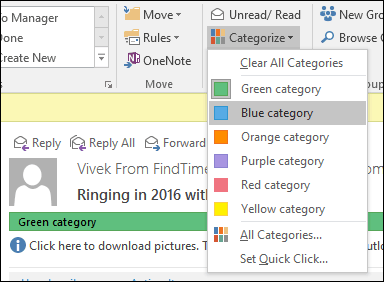
Pamätať vám môže aj vlajka Následná kontrolasprávy, na ktoré sa musíte pozrieť, keď máte čas. Keď nahlásite e-mailovú správu, zobrazí sa vo vašich zoznamoch úloh a úloh, aby ste si ju mohli pamätať.
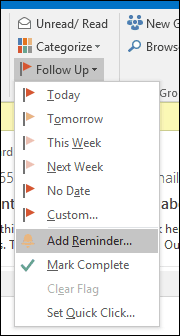
Naplánujte použitie oneskoreného doručenia
Outlook vám umožňuje oddialiť doručenie e-mailuna konkrétnu dennú dobu. Táto funkcia je užitočná, ak viete, že príjemca sa k vašej správe dostane až v danom čase. Ak ste si vedomí, že používateľ skontroluje e-mail okolo 3:00 ráno, vytvorte novú správu a kliknite na ikonu Oneskorené doručenie tlačidlo pod možnosti. Vykonajte príslušné úpravy možností doručenia, ako je napr Nedoručujte skôr dátum a čas.
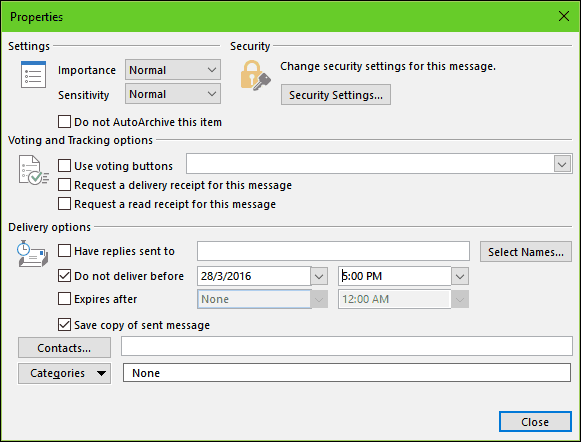
Vytvorte priečinok na hľadanie
Priečinok vyhľadávania je efektívny spôsob triedenia vašich súborovspráv a prinesie do vašej doručenej pošty trochu duševného zdravia. Môžete napríklad vytvoriť vyhľadávací priečinok pre poštu, ktorú chcete sledovať, alebo označiť správy od konkrétnych ľudí, skupín alebo zoznamu.
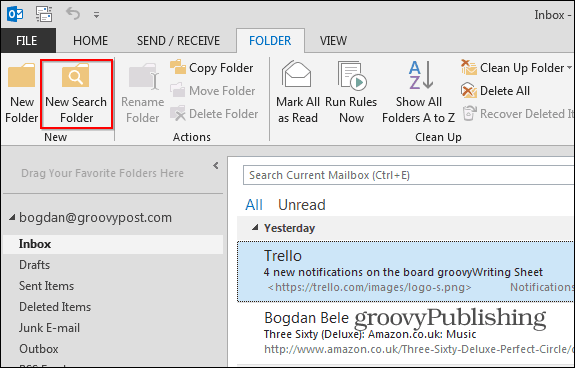
Kliknite na ikonu zložka kliknite na Nový priečinok vyhľadávania potom vyberte požadovaný typ vyhľadávacieho priečinkavytvoriť z jednej zo skupín. Vyberte priečinok pošty a kliknite na tlačidlo OK. Na navigačnej table sa vytvorí priečinok vyhľadávania. Všetky správy, ktoré sa rozhodnem sledovať, tam budú k dispozícii, keď ich budem potrebovať.
Nastavte úroveň filtra nevyžiadanej pošty
Nevyžiadaná pošta môže spomaliť produktivitue-maily, na ktoré sa môžete dostať po celý deň. Pomocou filtra nevyžiadanej pošty v aplikácii Outlook môžete minimalizovať jeho vplyv. Kliknite na kartu Domov, potom na ponuku Nevyžiadaná pošta v skupine Odstrániť a potom na položku Možnosti nevyžiadanej pošty.
Odporúčam najskôr začať s nastavením Nízkaa uvidíte, ako to funguje pre vás. Ak sú nevyžiadané správy príliš agresívne, môžete prejsť na vyššiu možnosť. V prípade, že filter omylom označí dôležitú správu, ponechal by som voľbu Trvalé odstránenie nezačiarknutú.
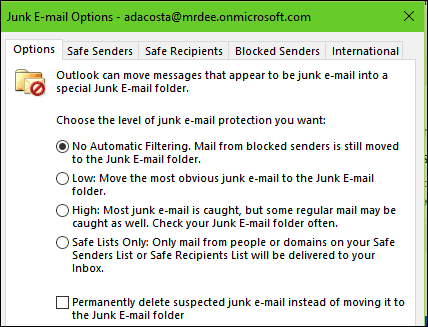
Vytvorte zálohy súboru PST
Outlook je systém a môže tiež zlyhať. Udržiavanie zdravého zálohovania vášho osobného priečinka môže zabezpečiť hladké zotavenie v prípade poškodenia, zlyhania systému alebo iného nepredvídaného problému.
Dátové súbory programu Outlook (.pst) vytvorené pomocou programu Outlook 2013 alebo Outlook 2016 sa ukladajú vo vašom počítači do priečinka Priečinok DocumentsOutlook Files. Ak ste inovovali na Outlook na počítači PC alebo Mac, ktorý už mal dátové súbory, ktoré boli vytvorené v Outlooku 2007 alebo staršom, tieto súbory sa uložia na inom mieste do skrytého priečinka na C: UsersuserAppDataLocalMicrosoftOutlook.
Offline dátový súbor Outlook (.ost) sa tiež ukladá na C: UsersuserAppDataLocalMicrosoftOutlook. Väčšina údajov zostáva na serveri; však hocijakýpoložky, ktoré sú uložené lokálne, by sa mali zálohovať. Napríklad kalendár, kontakty, úlohy a všetky priečinky označené iba ako lokálne. Ďalšie informácie o vytváraní a zálohovaní priečinkov PST nájdete v nasledujúcich článkoch:
- Ako vytvoriť priečinok PST v programe Outlook 2016
- Vytvorte priečinok PST v programe Outlook 2013
- Čo sú priečinky Outlook PST a ako ich používať
- Opravte poškodený priečinok PST v programe Outlook
Tiež by vás mohlo zaujímať, ako nájsť dočasný priečinok OLK v Outlooku.
Nastaviť odpovede mimo kancelárie
Či už budete väčšinu času mimo kanceláriedeň alebo na dovolenke mesiac, nastavením odpovede mimo úrad môžete svojim kontaktom oznámiť, že nie ste k dispozícii. Použitie pomocníka mimo kanceláriu zníži veľa šumu v doručenej pošte, keď sa k vám pokúša dostať bez okamžitej reakcie. Zníži sa tiež práca na vyčistení doručenej pošty po návrate. Kliknite Súbor> Informácie> Automatické odpovede.
Potom začiarknite políčko Odoslať automatické odpovededefinujte obdobie, kedy chcete mať túto konkrétnu správu zaslanú. Túto správu môžete tiež poslať kolegom v rámci organizácie alebo mimo nej.
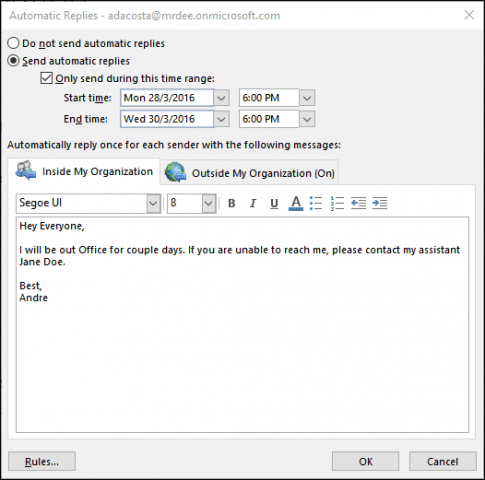
Ak používate Outlook pre iOS, klepnite na Nastavenia, potom na váš Exchange Server a potom na Automatické odpovede. Zapnite automatické odpovede a zadajte prispôsobenú správu.

Správa upozornení
Upozornenia na pracovnej ploche Outlooku môžu byť ohromujúcea rozptýliť ťa. Jednou z možností, ktorú máte, je zakázať ich. Ak ich chcete ignorovať, kliknite pravým tlačidlom myši na ikonu Outlooku v oblasti oznámení na paneli úloh a potom kliknite na položku Zobraziť upozornenie na novú poštu na pracovnej ploche. V prípade starších verzií Outlooku si prečítajte náš článok o tom, ako vypnúť upozornenia Outlooku na ploche.
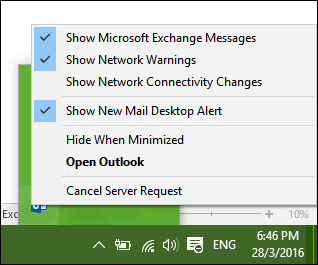
Tipy pre aplikáciu Outlook pre mobil
Ak používate mobilnú verziu Outlooku, tu je niekoľko tipov, pomocou ktorých môžete zostať produktívni na cestách.
Prepínajte medzi osobným a pracovným kalendárom.
Klepnite na kartu Kalendár, potom klepnite na ponuku hamburgerov a potom na svoj pracovný alebo osobný kalendár.
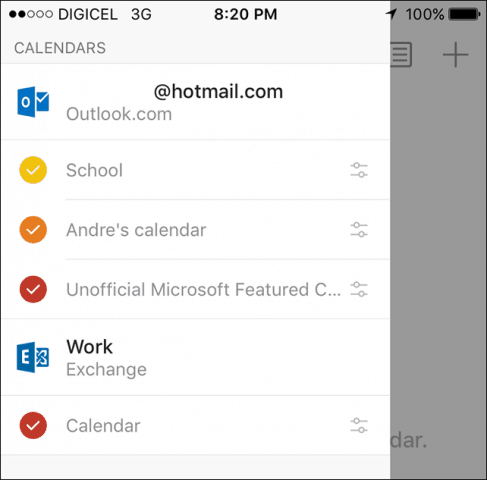
Naplánujte si Skype hovor s Outlookom pre iOS
Klepnite na Kalendár, vytvorte nový a potom zadajte názov udalosti. Klepnite na Ľudia a potom pridajte ľudí, ktorých chcete pozvať. Prejdením prstom nadol a zapnutím Skype volanie potom klepnite na odkaz Skype Call, zadajte popis a potom klepnite na hotový. Dokončite klepnutím na Uložiť.
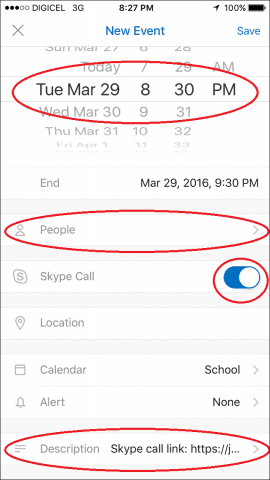
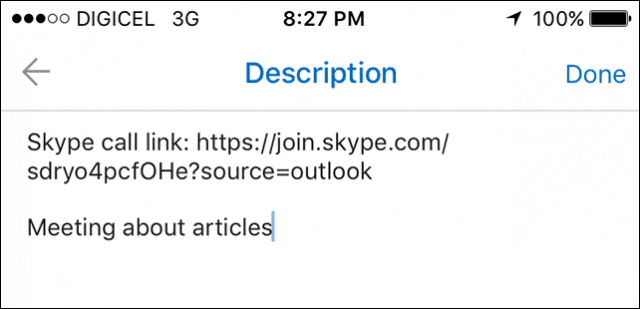
Odošlite dostupnosť
Vytvorte novú správu a klepnite na udalosť kalendára.
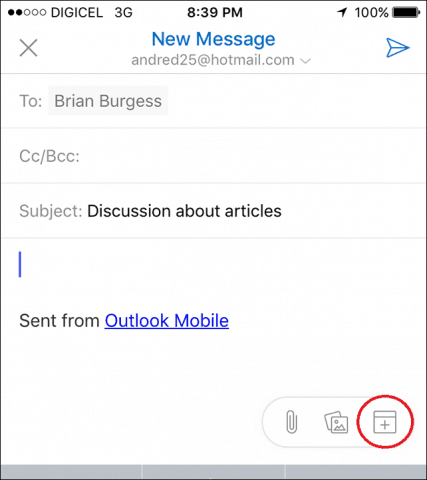
Klepnite na odoslanie dostupnosti, zvoľte vhodný čas a potom Hotovo.
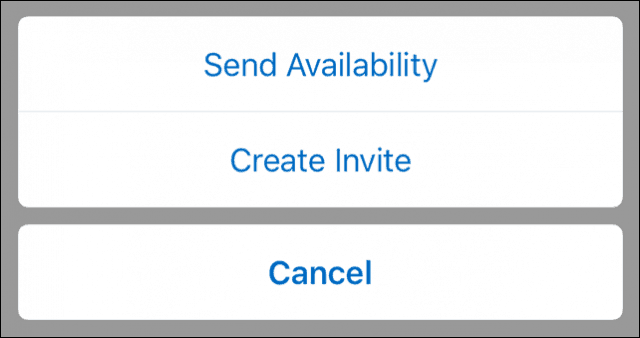
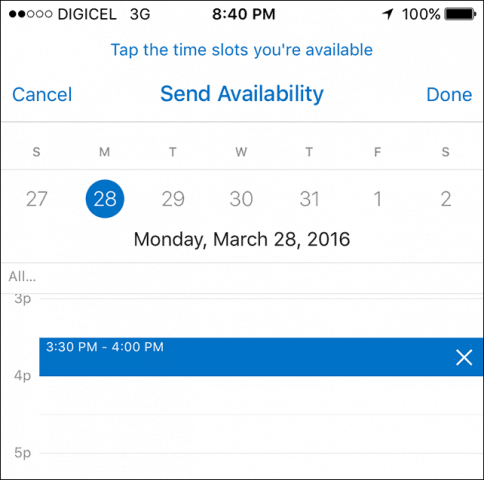
Pošli správu.
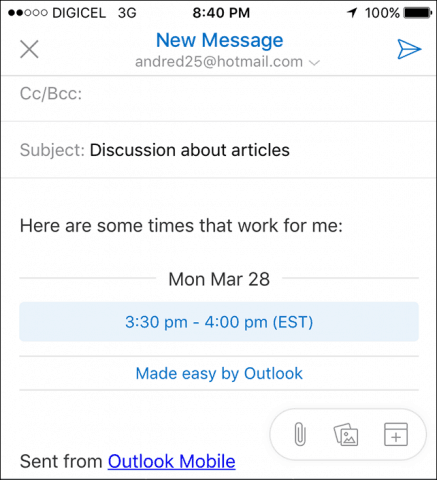
Niektoré z posledných aktualizácií Outlooku 2016 pre Mac pridalinové funkcie. V našom článku nájdete ďalšie informácie o tom, ako môžete tieto nové funkcie využiť. Prečítajte si tiež náš článok so zoznamom klávesových príkazov aplikácie Outlook pre používateľov počítačov Mac.





![Prevezmite kontrolu nad e-mailom pomocou priority a nerušte [produktová séria Outlook]](/images/outlook/take-control-of-email-using-priority-and-do-not-disturb-outlook-productivity-series.png)




Zanechať komentár